Maison >Opération et maintenance >exploitation et entretien des fenêtres >qu'est-ce que le disque d'installation de Windows
qu'est-ce que le disque d'installation de Windows
- 青灯夜游original
- 2020-12-17 13:55:4748826parcourir
Le CD d'installation de Windows est un CD de données qui enregistre les fichiers complets du système Windows, avec les informations de démarrage, et est utilisé pour installer le système Windows ; le CD d'installation de Windows est à l'origine l'un des éléments d'installation du système d'exploitation Windows ; support publié par Microsoft et est démarré à l'aide d'un programme d'installation de lecteur de CD-ROM.

Tutoriel recommandé : "Tutoriel Windows"
Le disque d'installation Windows enregistre les fichiers complets du système Windows, avec les informations de démarrage, un CD de données utilisé pour installer le système Windows et utilisez le lecteur de CD-ROM pour démarrer le programme d'installation.
Tutoriel détaillé pour l'installation du CD de Windows 10
1. Préparation précoce :
1.
PS : Vous pouvez l'acheter dans un magasin d'informatique, ou vous pouvez le graver vous-même. Le disque que j'ai utilisé ici a été gravé par moi-même.
2. Un ordinateur qui doit être réinstallé.
3. Connaissez la clé de démarrage du BIOS de votre ordinateur.
2. Étapes d'installation
1. Appuyez sur le bouton de démarrage de l'ordinateur et insérez le CD dans le lecteur optique de l'ordinateur
PS : Ordinateur Sans démarrer, appuyer sur le bouton d'éjection du lecteur optique n'ouvrira pas le lecteur optique de votre ordinateur. Vous devez trouver une épingle et l'insérer dans le petit trou à côté du bouton pour ouvrir le lecteur optique, et le lecteur optique sortira.
2. Après avoir inséré un CD/DVD dans un ordinateur général, l'ordinateur entrera automatiquement dans l'interface de démarrage du CD/DVD sans configurer le BIOS. (Parce que le CD est défini comme premier élément de démarrage)
PS : Bien sûr, certains anciens ordinateurs n'exécuteront pas automatiquement le CD lorsqu'ils sont allumés et le BIOS doit être configuré. À ce stade, notre approche consiste à insérer le CD → appuyer sur la touche Suppr ou F12 (les différentes touches de démarrage du BIOS de la carte mère ne sont pas les mêmes) → entrer dans l'interface du BIOS → sélectionner BOOT (généralement défini dans BOOT) → sélectionner CD/DVD. le premier élément de démarrage de l'ordinateur → suivez les invites de l'interface → appuyez sur la touche Entrée, comme indiqué dans la figure 2 :
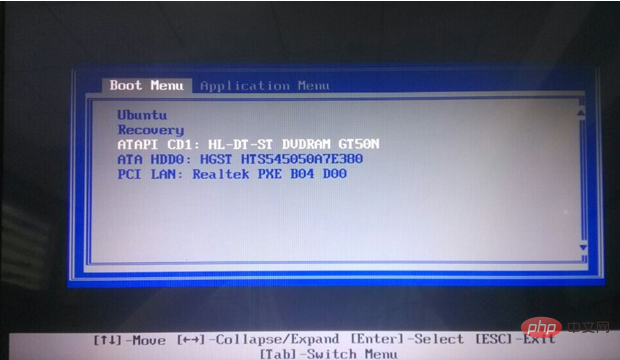
3. "Appuyez sur n'importe quel" apparaît. La touche pour démarrer à partir du CD...", appuyez simplement sur une touche du clavier. #f#
Remarque : Certains ordinateurs passeront directement à l'étape 4.
4. Ensuite, dans la sélection de la fonction d'accueil du système qui apparaît, choisissez d'installer le système win10 sur le lecteur C (cela convient aux utilisateurs qui réinstallent, s'ils le sont). lors de l'installation pour la première fois, les utilisateurs doivent d'abord partitionner le disque dur et peuvent sélectionner la fonction 4 pour exécuter l'outil de partition DiskGen), comme le montre la figure 4 :
5. Effectuer automatiquement des opérations de restauration du système, telles que Comme le montre la figure 5, vous pouvez voir l'interface de progression de la restauration du système et vérifier la progression de la restauration.
6. Puisqu'il s'agit d'un processus d'installation du système entièrement automatique, seules des photos représentatives sont prises, comme indiqué :
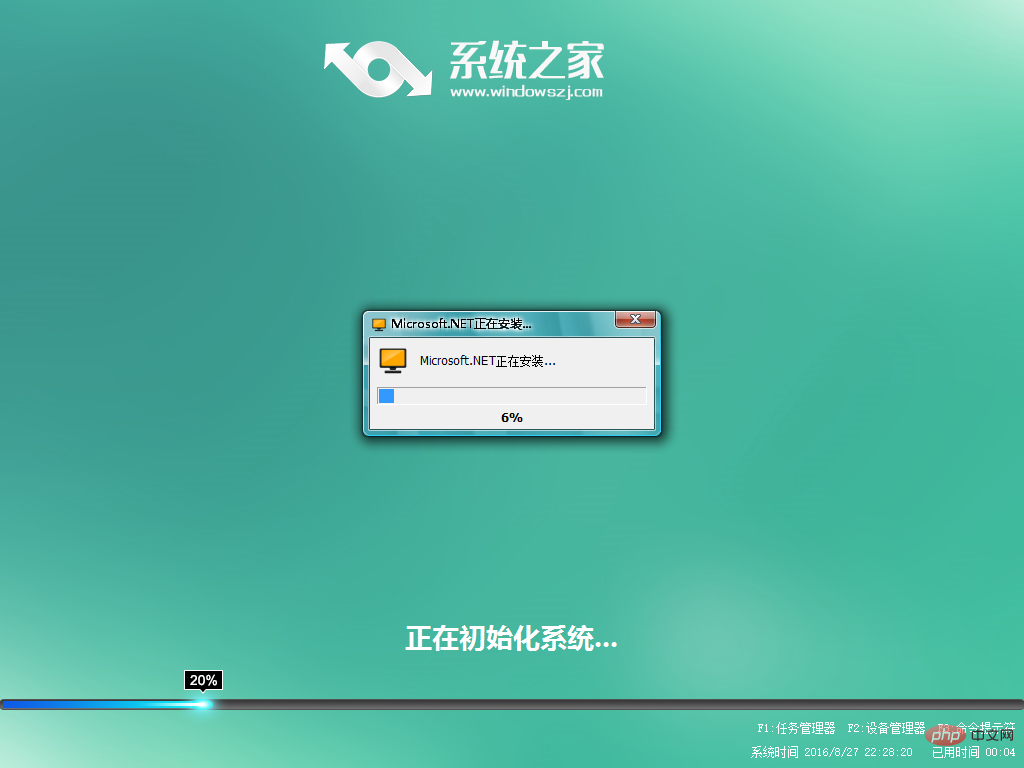
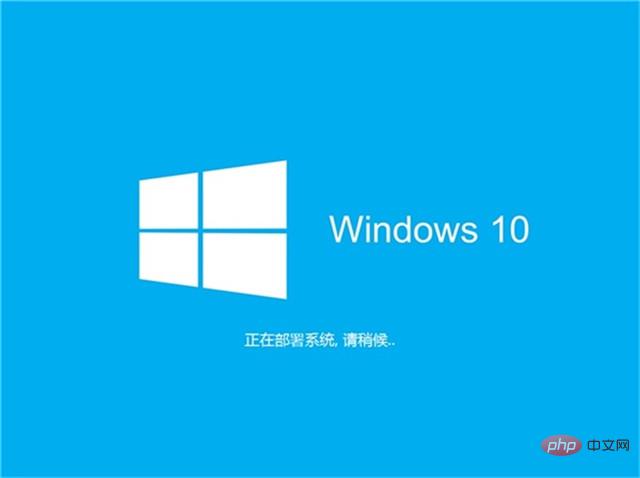
7. Lorsque l'interface suivante apparaît, cela signifie que l'installation et l'activation du système d'exploitation win10 64 bits sont terminées. Comme le montre la figure 8 :
Pour plus d'articles connexes, veuillez visiter le Site Web PHP chinois ! !
Ce qui précède est le contenu détaillé de. pour plus d'informations, suivez d'autres articles connexes sur le site Web de PHP en chinois!
Articles Liés
Voir plus- Comment résoudre le problème de non-réponse après l'ouverture de phpstorm après l'avoir réinstallé sous Windows
- Comment modifier l'encodage par défaut du système Windows
- Que pouvez-vous faire avec le pare-feu Windows ?
- Comment installer, démarrer et configurer Redis sous Windows
- Quelle est la différence entre activer et ne pas activer Windows 10 ?






